Win10电脑要怎么链接蓝牙耳机?
分类:win10教程 2021-08-08
导读: Win10电脑要怎么链接蓝牙耳机?--在我们的日常生活中,会有非常多的用户使用到蓝牙设备。蓝牙设备的存在大大解决了一些有线设备的缺陷。但是不少用户在使用的时候想要和电脑链接却不知道怎么链接,下面小编就带着大家一起看看怎么解决吧...
在我们的日常生活中,会有非常多的用户使用到蓝牙设备。蓝牙设备的存在大大解决了一些有线设备的缺陷。但是不少用户在使用的时候想要和电脑链接却不知道怎么链接,下面小编就带着大家一起看看怎么解决吧!
操作方法:
1、点击电脑的开始菜单,找到设置点进去。
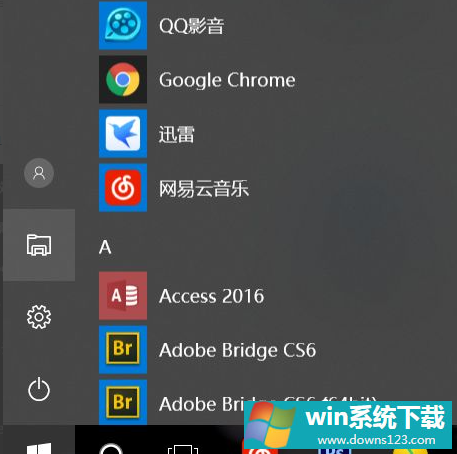
2、设置第一行,上面有个蓝牙等连接设置点击进去,直接打开蓝牙。
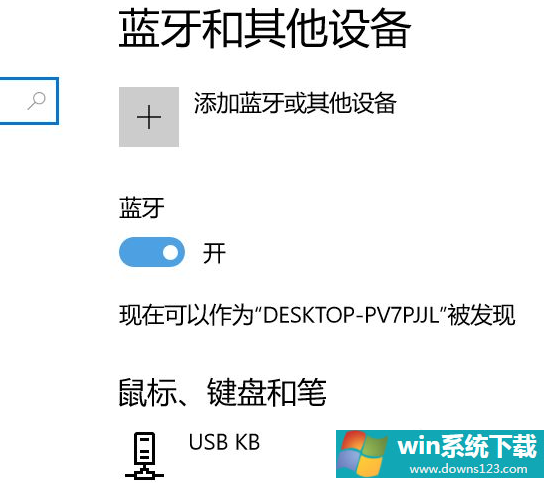
3、然后点击添加蓝牙设备。
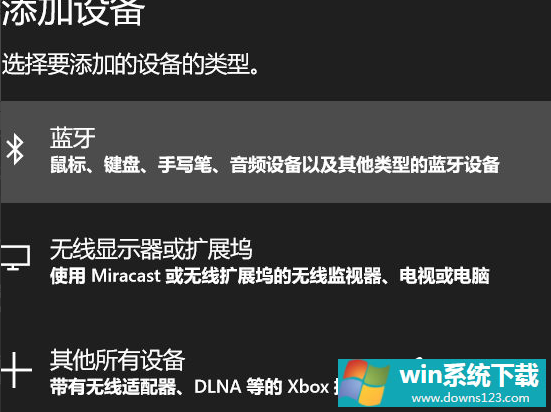
4、确定你的蓝牙耳机是长按以后显示的被搜索状态。

5、点击连接蓝牙耳机,有的耳机能够配对的几个设备,部分耳机需要与其它设备断连接。
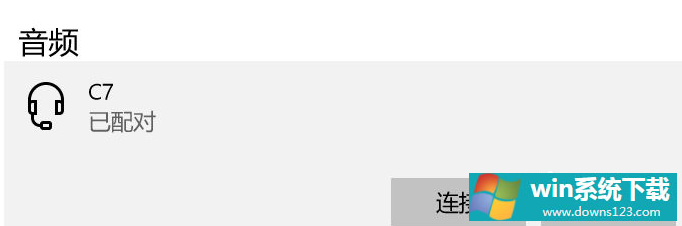
6、发生连接不上的情况,建议删掉蓝牙设备,然后再次打开蓝牙连接就好了。
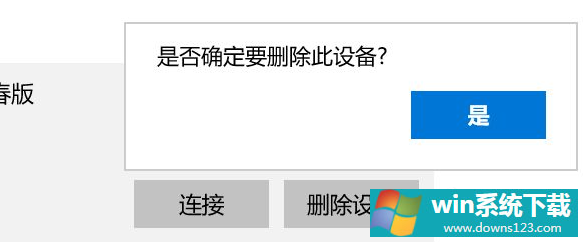
以上就是win10电脑连接蓝牙耳机的方法了,希望这个方法能帮到大家。


